L’écran de votre Motorola Moto G7 pivote de manière autonome au moment où vous basculez votre smartphone. Cette rotation n’est clairement pas pratique quand vous regardez des vidéos qui sont faites en mode Portrait, cela diminuera la taille de l’image. La fonction de rotation vous permettra de passer du mode Portrait au mode Paysage dès que vous penchez votre Motorola Moto G7 et vice-versa. Avec cet article on va vous expliquer comment supprimer la rotation auto de votre smartphone Android. Pour terminer vous allez voir par quel moyen remettre la rotation auto sur un Motorola Moto G7?
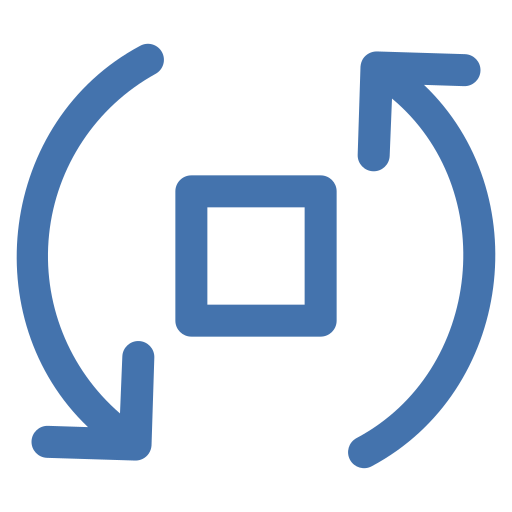
A quoi va servir la rotation d’un écran sur un téléphone android?
La rotation d’un écran ou encore Dynamic Rotation Control sur un téléphone android peut servir à plusieurs fonctions. Cette rotation permet de mieux voir une photographie qui a été prise en mode paysage. Et aussi vous aurez accès à d’autres fonctionnalités d’applications, comme la calculatrice qui met à disposition plus de fonctions scientifiques. Or parfois cette rotation est handicapante, parce que ça vous gêne une lecture correcte de vidéos ou encore une visualisation correcte d’images.
De quelle manière enlever la rotation auto de l’écran sur Motorola Moto G7?
Vous comptez consulter une vidéo ou encore une photo sans que votre écran tourne systématiquement. En effet, on peut enlever la rotation de l’écran de votre Motorola Moto G7.
Empêcher la rotation d’écran de votre Motorola Moto G7 en utilisant le menu d’accessibilité
Vous pourrez accéder depuis votre page d’accueil à un menu d’accès rapide ou encore menu d’accessibilité . Il permet d’activer mais également désactiver tout simplement des fonctions, comme par exemple le Wifi, le partage des données, le son, la luminosité, activer le NFC sur votre Motorola Moto G7, mais également la rotation de votre écran.
- Procédez à un glissement de doigt sur votre écran d’accueil du haut vers le bas ou du bas vers le haut: un menu va apparaître avec plusieurs icônes
- Trouvez le sigle de rotation de l’écran
- Pour pouvoir enlever la rotation de l’écran, cliquez sur l’icône: vous verrez apparaître le mot Portrait sous le sigle de rotation, ce qui veut dire que l’écran de votre Motorola Moto G7 va rester vertical.
Bloquer la rotation de l’écran en passant par les paramètres de votre Motorola Moto G7?
Dans l’hypothèse où il n’y a pas de menu rapide vous pourrez désactiver la rotation de l’écran de votre Motorola Moto G7 en passant par les paramètres. Ce choix n’est pas systématiquement présente dans les paramètres sur les dernières versions de l’os android.
- Rendez-vous dans les paramètres de votre Motorola Moto G7, représenté par une roue dentée
- Choisissez Affichage ou Accessibilité
- Enlever Rotation auto de l’écran
Par quel moyen activer la rotation d’écran sur Motorola Moto G7?
Vous comptez réactiver la rotation de votre écran sur votre Motorola Moto G7, c’est très facile. Il vous suffit de suivre ces étapes:
- Procédez à un glissement de doigt du haut en bas ou de bas en haut pour faire apparaître le menu d’accessibilité
- Trouvez le sigle de rotation

- Sélectionnez le sigle afin qu’il soit écrit Rotation auto
Si jamais vous souhaitez d’autres informations sur votre Motorola Moto G7, on vous invite à explorer les tutoriels de la catégorie : Motorola Moto G7.


